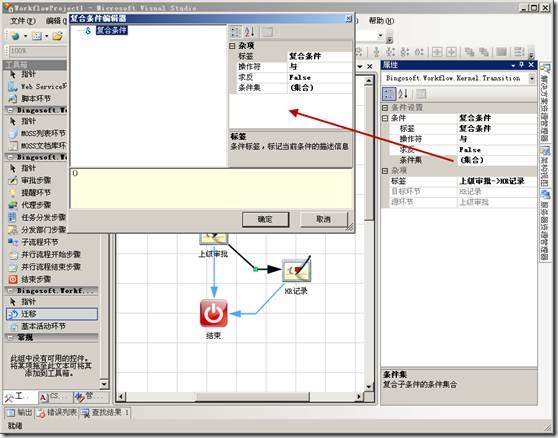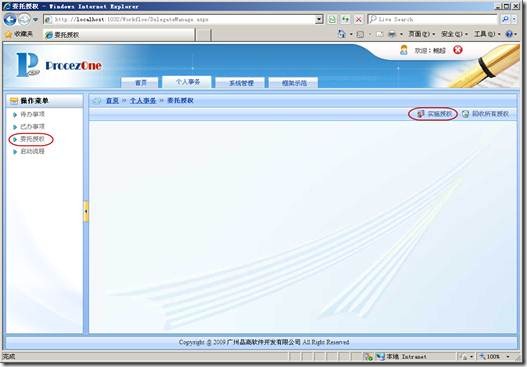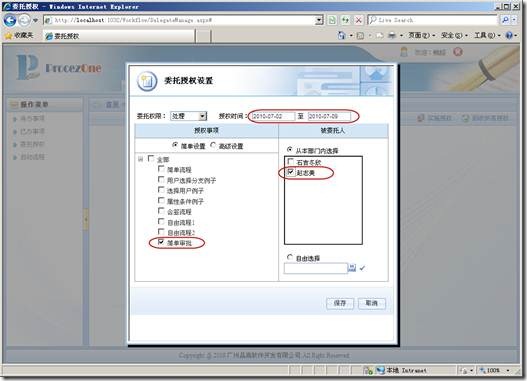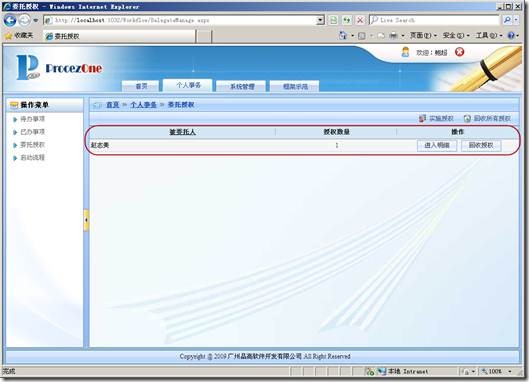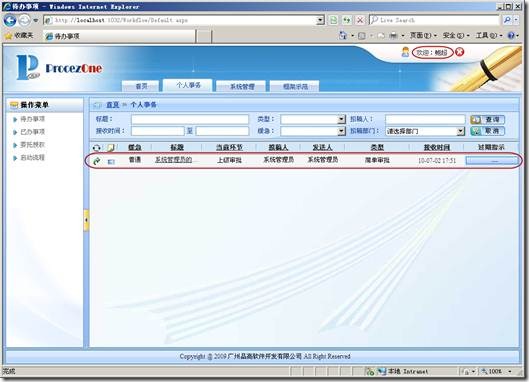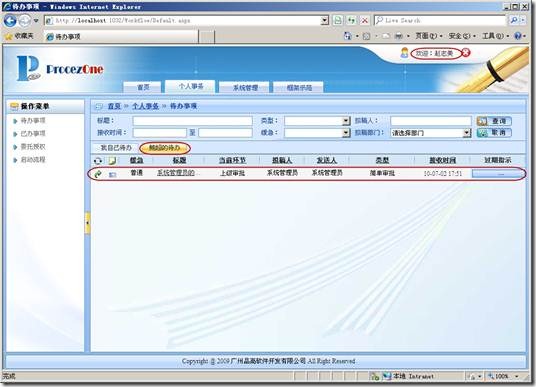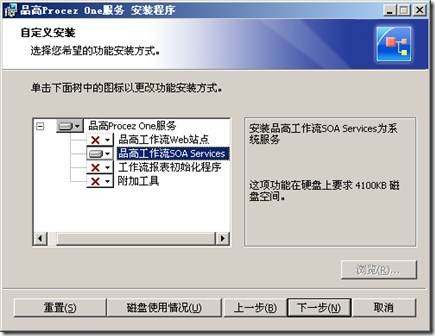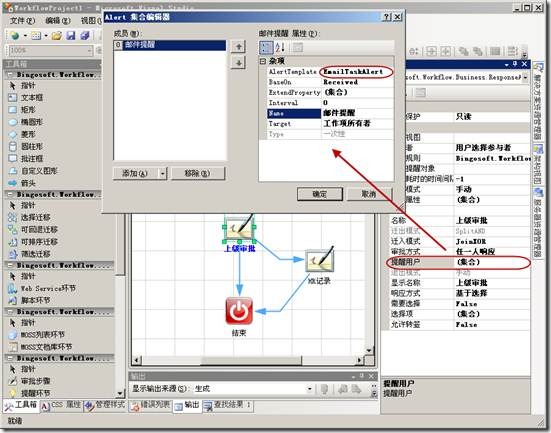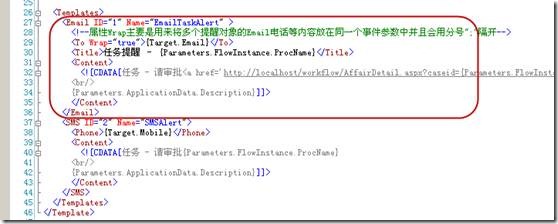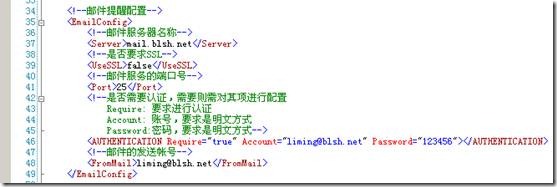品高工作流还有很多丰富的功能。我们列举其中的几个介绍一下。
在上面的流程中,如果我们要求请假单在领导同意和请假天数大于一周时才需要HR记录,那么我们就需要设置复合条件。
在复合条件下,可以设置多层的子条件。为了满足上面的需求,我们如下设置。
1. 将迁移的条件设为复合条件。
2. 在“复合条件”上点右键,添加选择条件,将选择结果设为“同意”。
3. 在复合条件下面添加一个属性条件,设置属性名为Days,这表示比较数据实体的Days属性,将Value设置为比较的天数。
工作中经常出现因为休假,出差等原因,某人的工作无法处理的情况。这时候只需要在个人事务的委托授权页面中,点击“实施授权”,然后选择需要被授权人(与该用户同一部门下的其他人),时间和流程就可以了。
在下面的例子中,用户A(鲍超)将简单审批流程委托授权给了用户B(赵志美)。那么A和B用户都可以看到同一个待办事项。
用“鲍超(baochao)”登录
用“赵志美(zhaozhm)”登录
在实际工作中,用户未必总是会登录系统去检查有没有工作需要处理。这时候就需要我们在待办产生时用某种方式提醒他。品高工作流提供了邮件,SMS,IM等多种提醒方式。不过在此之前您需要先安装Procez One Server安装包,由于只需要用到提醒服务,所以可以只安装服务部分即可,如下:
下面我们就演示一下通过邮件提醒的配置方式。
1. 在流程的上级审批步骤的“提醒用户”属性中添加一个邮件提醒,方式如下。
2. 在项目根目录的Template.xml中编辑邮件的相应模板,这里的Name要与提醒中的AlertTemplate保持一致。
3. 在品高工作流产品的安装目录下找到工作流服务的目录(默认为C:\Program Files\Bingosoft\Procez One Server\Workflow Services)。在这个目录中有一个工作流服务的配置文件Bingosoft.Workflow.Service.exe.config。在这个文件中的EmailConfig段对邮件服务器进行配置。
4. 这样,当“上级审批”的待办事项产生时,处理人就会收到一封提醒的邮件。该邮件的内容是根据Template.xml中的相应邮件模板生成的。
想了解更详细的工作流介绍和使用方法?请访问“品高工作流”